컴퓨터가 있으면 편리한 점이 많다.
그중 가장 좋은 점 중 하나가 녹음을 자유롭게 할 수 있다는 점이 아닐까...
물론 음질이 좋고 원하는 채널을 편집하여 녹음하는 기술은컴퓨터 사양과 기술, 프로그램, 환경 등이 모두 지원이 되어야 하겠지만 실생할에서 사용하는 간단한 녹음은 얼마든지 가능하다.
컴퓨터로 녹음을 하기 위해서는 사운드카드가 반드시 필요하다. 이거 없이 컴퓨터 쓰는 사람들은 없겠지만...
컴퓨터 뒷면을 잘 보면 사운드 카드 단자들을 볼수 있다.
작은 구멍이 3개에서부터 7개 정도 나란이 있는 부분이 사운드카드이다.
자세히 보면마이크, 라인입력, 스피커 등 글씨가 쓰여있다.
해당되는 구명에 헤드셋이나 마이크 라인인 케이블을 꽂으면 원하는 작업을 할 수 있다.
각각의 단자에 정확히 선을 연결하였다면 소리와 관련된 것은 대부분 준비가 된 것이다.
기타 상세 설정이나 전문적으로 사운드카드를 활용하는 경우가 아니라면 요기에 선만 잘 연결해주면 된다.
* 녹음의 종류
1. 마이크
가장 보편적인 것으로 사운드카드의 마이크 단자(구명)에 마이크를 연결하면 녹음 준비 끝.
주변의 소리를 녹음하거나 내 목소리를 녹음한다.
2. 라인입력
카세트페이프나 라디오, 기타 외부 기기에서 나오는 소리를 녹음하는 경우.
요즘에 잘 쓰이지 않는 녹음테이프의 소리를 컴퓨터로 옮겨 mp3 등으로 녹음할 수 있다.
라인인 케이블(양 끝이 모두 이어폰이나 헤드셋 끝부분처럼 생긴 줄)을 사운드카드의 라인인
단자 에 연결하고 다른 끝은 카세트 플레이어나 라디오의 이어폰 구멍에 꽂으면 준비 끝.
간혹 기기마다 라인인 케이블을 꽂는 곳이 별도로 있는 경우도 있으므로 자신의 기기를 잘
살펴볼 것.
3. 웨이브 녹음
웨이브 녹음은 사운드 블러스터 계열의 사운드카드에서 사용되는 용어이고 사운드카드마다
명칭이 좀 다르다. 어떤 경우는 Stereo Mixer라고 하기도 하고... 하여튼 그 비슷한 명칭으로
불리는데 컴퓨터 본체에서 나오는 모든 소리를 녹음하는 것을 의미한다.
인터넷을 돌아다니다가 괜찮은 음악이 나오면 이것을 녹음할 수 있다.
인터넷 방송을 듣다가 원하는 부분을 녹음할 수도 있고... 어쨌든 컴퓨터의 소리라고 보면
된다.
기타 다른 녹음 방식이 있을 수도 있겠지만 내가 잘 모르므로 통과...
* 녹음전 설정
녹음을 하기 위해 위와 같은 준비를 했다면 윈도우 자체 환경을 가볍게 손봐야 한다.
우선 볼륨 아이콘을 선택한다. 시스템 트레이에 있거나 없으면 시작-모든 프로그램-보조 프로그램-엔터테인먼트-볼륨 조절을 선택한다.

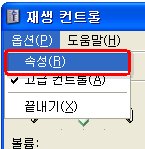
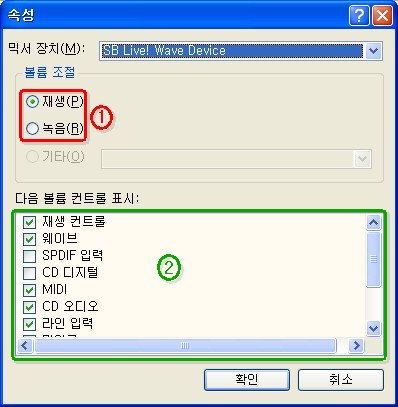
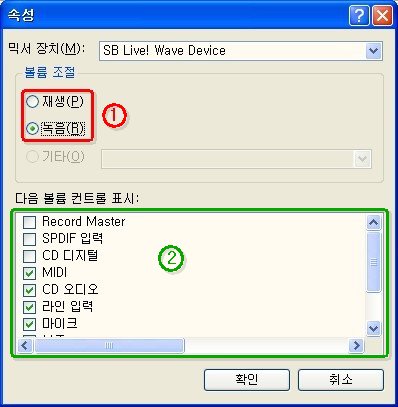
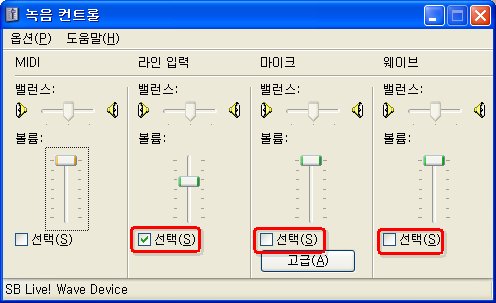
'컴퓨터, 그 오묘함' 카테고리의 다른 글
| 유용한 프로그램 - Shock Desktop (0) | 2007.02.20 |
|---|---|
| 즐겨쓰는 윈도우 단축키 몇 가지 (5) | 2007.02.20 |
| 엄청 늦은 윈도우 설치기 (0) | 2006.11.16 |
| 완전히 맛간 컴퓨터 수리하기 (0) | 2006.09.21 |
| 이지-리네임(EZ-Rename) 그 절묘함에 관하여 (1) | 2006.04.06 |

